Enterprise.
E-Commerce.
Handgemacht.

SERVICES
Wir bieten maßgeschneiderte, modulare Lösungen für starke Händler und Marken — direkt aus dem Herzen Münchens.
Und wir machen
noch so viel mehr ...
... denn wenn wir von ganzheitlicher Arbeit reden, dann meinen wir das auch so. Das betrifft auch die große Anzahl an Branchen, für die wir täglich im Einsatz sind.
Branchen

Netzwerk
Wir haben Synergien, die sich innerhalb eines Netzwerks ergeben und das spüren auch unsere Kunden. Wir sind stolzer Teil der MYTY, das anziehendste Agenturnetzwerk Europas.
Enterprise
E-Commerce
Handgemacht
Bereit für ein
neues Level?
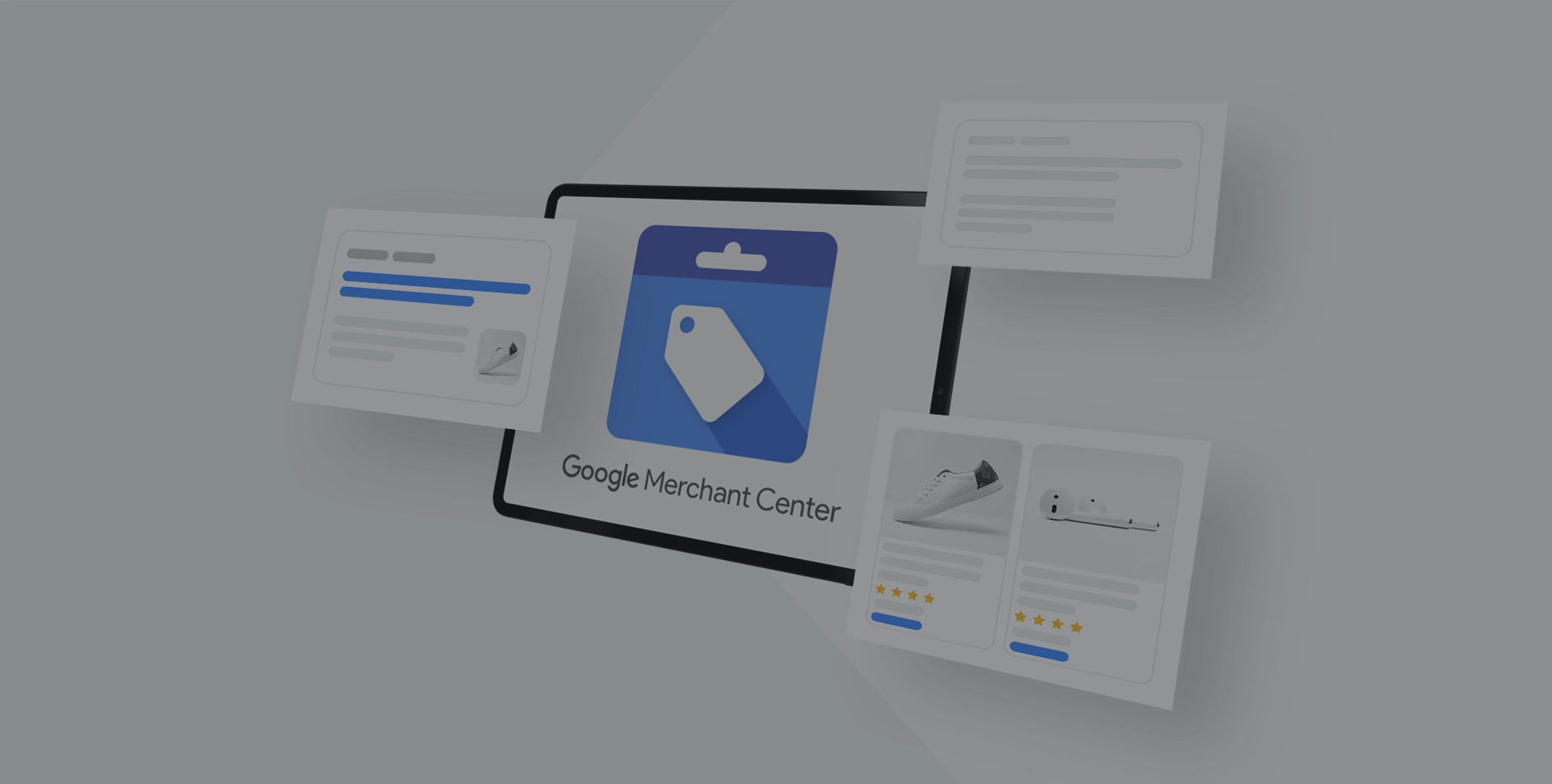
27.03.24
Google Merchant Center Next
Im E-Commerce Sektor gewinnt Künstliche Intelligenz zunehmend an Aufmerksamkeit. Hier sticht Google mit dem Merchant Center Next hervor.
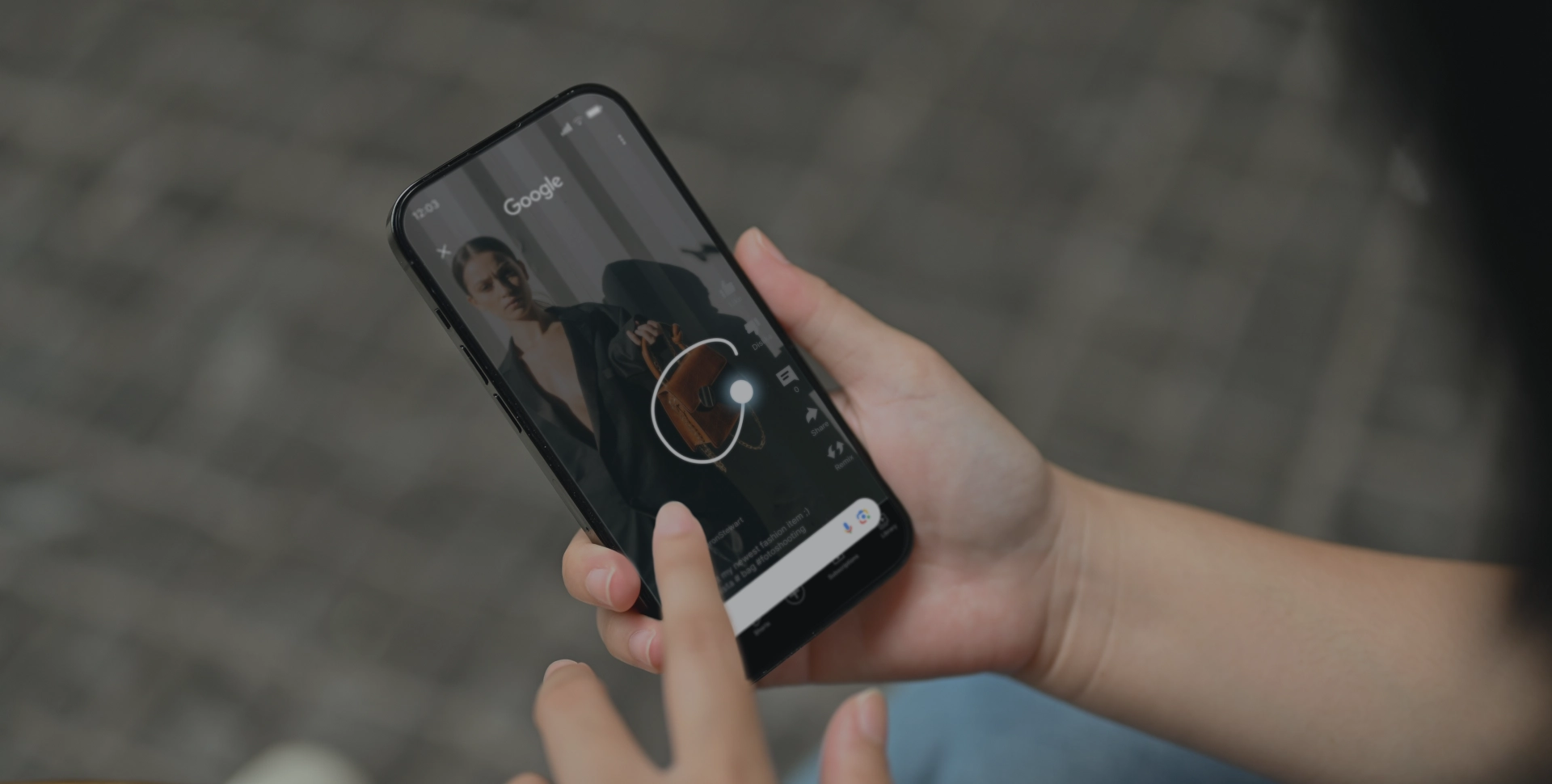
08.03.24
5 ways to use Circle-to-Search
Circle to Search ermöglicht es den Nutzern, durch einfache Gesten wie Kreisen, Markieren, Kritzeln oder Tippen direkt Informationen zu Inhalten zu suchen.
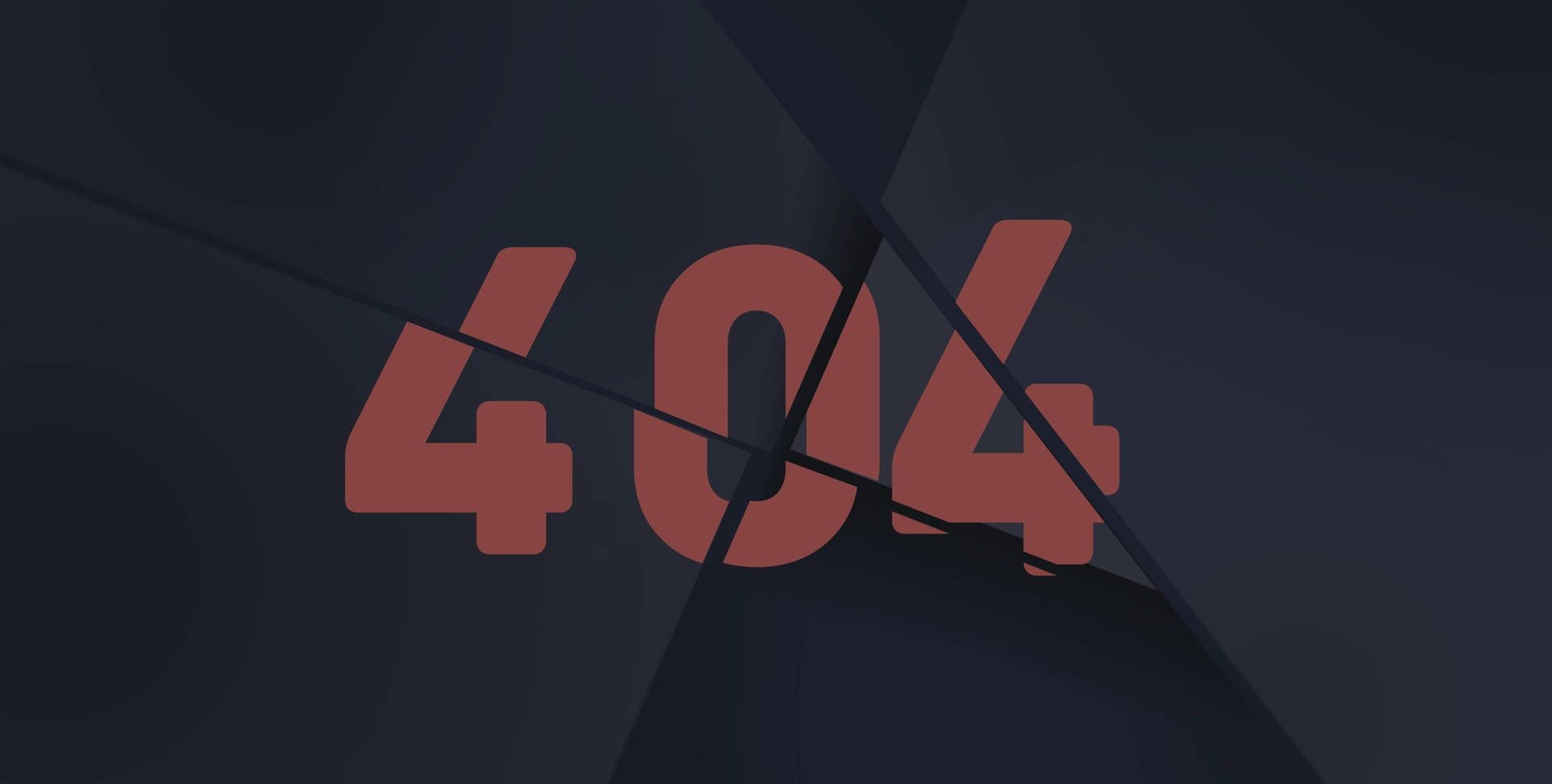
28.02.24
Benutzer zurückgewinnen: Vier einfache Strategien für lösungsorientierte 404-Seiten
Mit gut durchdachten 404-Seiten kann man sogar neue Kunden gewinnen. Die Design Experten der norisk Group Wir haben da 4 hilfreiche Tipps parat.
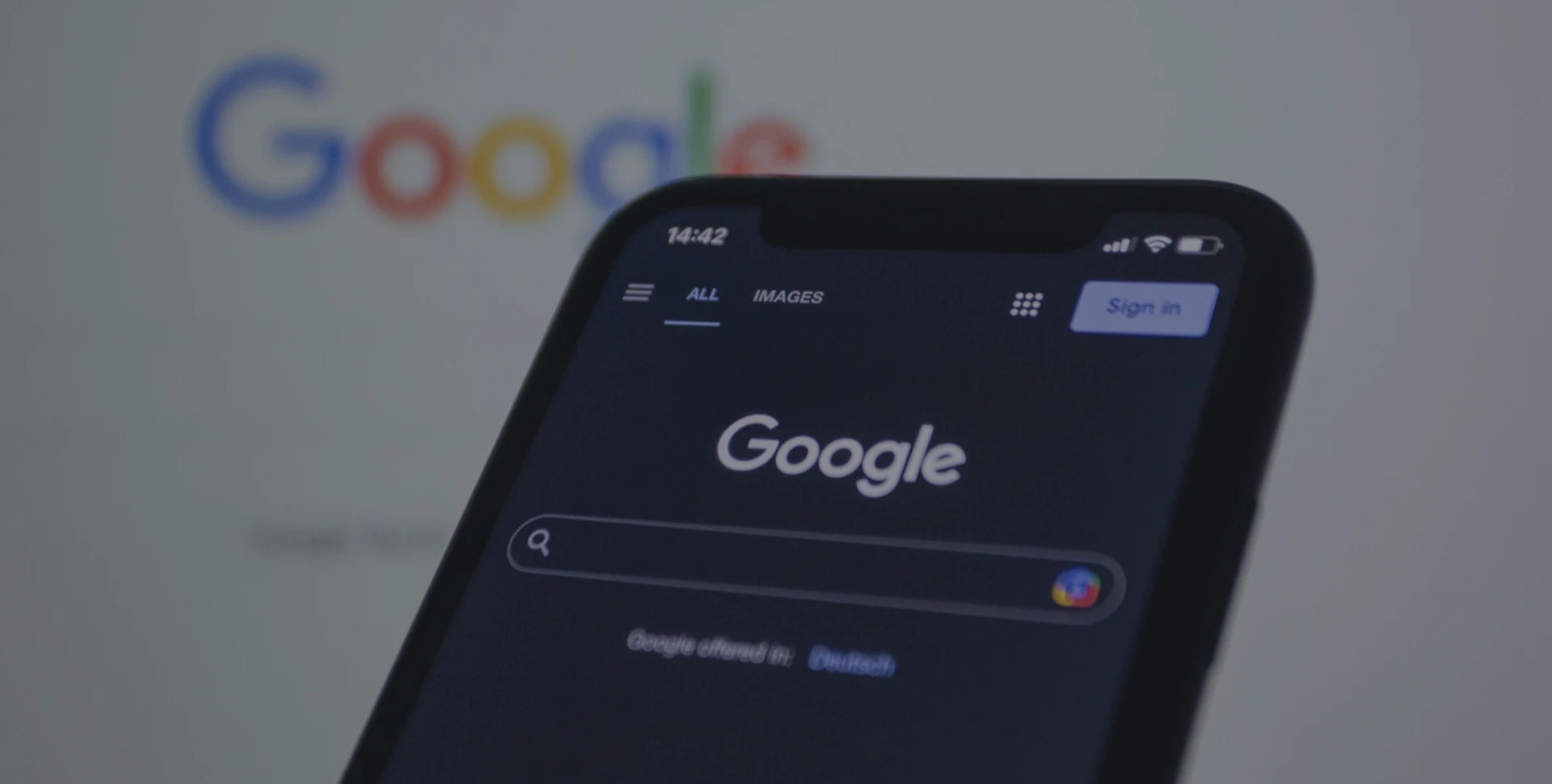
21.02.24
AI-Generated Images
Neue Entwicklungen bei Google Merchant Center: Von nun an können AI-Generated Images gekennzeichnet werden.
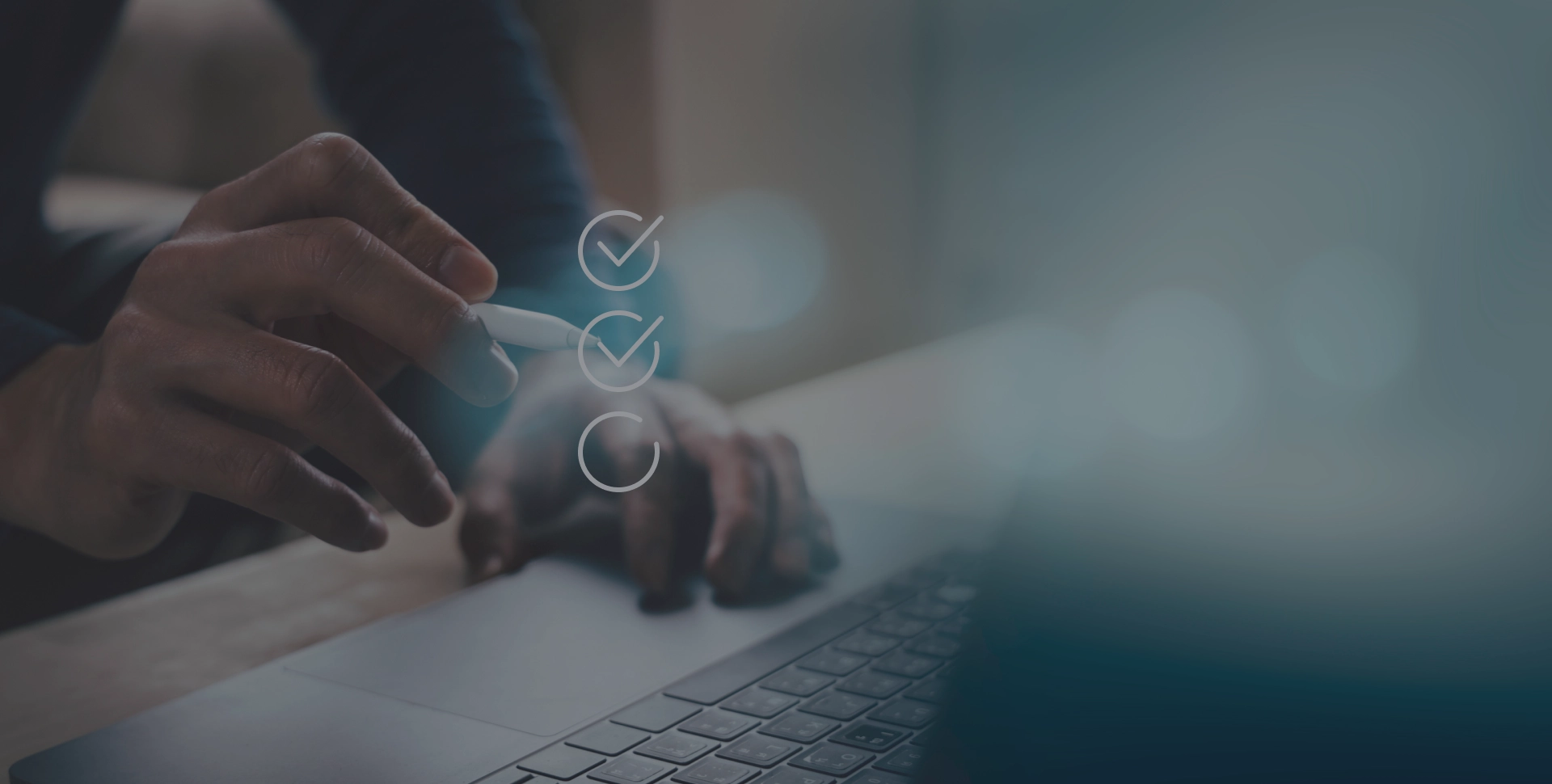
31.01.24
Consent Mode V2
Die digitale Marketinglandschaft steht vor einem entscheidenden Wendepunkt: das bevorstehende Google Consent Mode Update V2

15.11.23
Bester Shop 2023: Sport Schuster
norisk Group News: Bester Shop 2023: Sport Schuster erobert E-Commerce Awards mit 3-fach Sieg
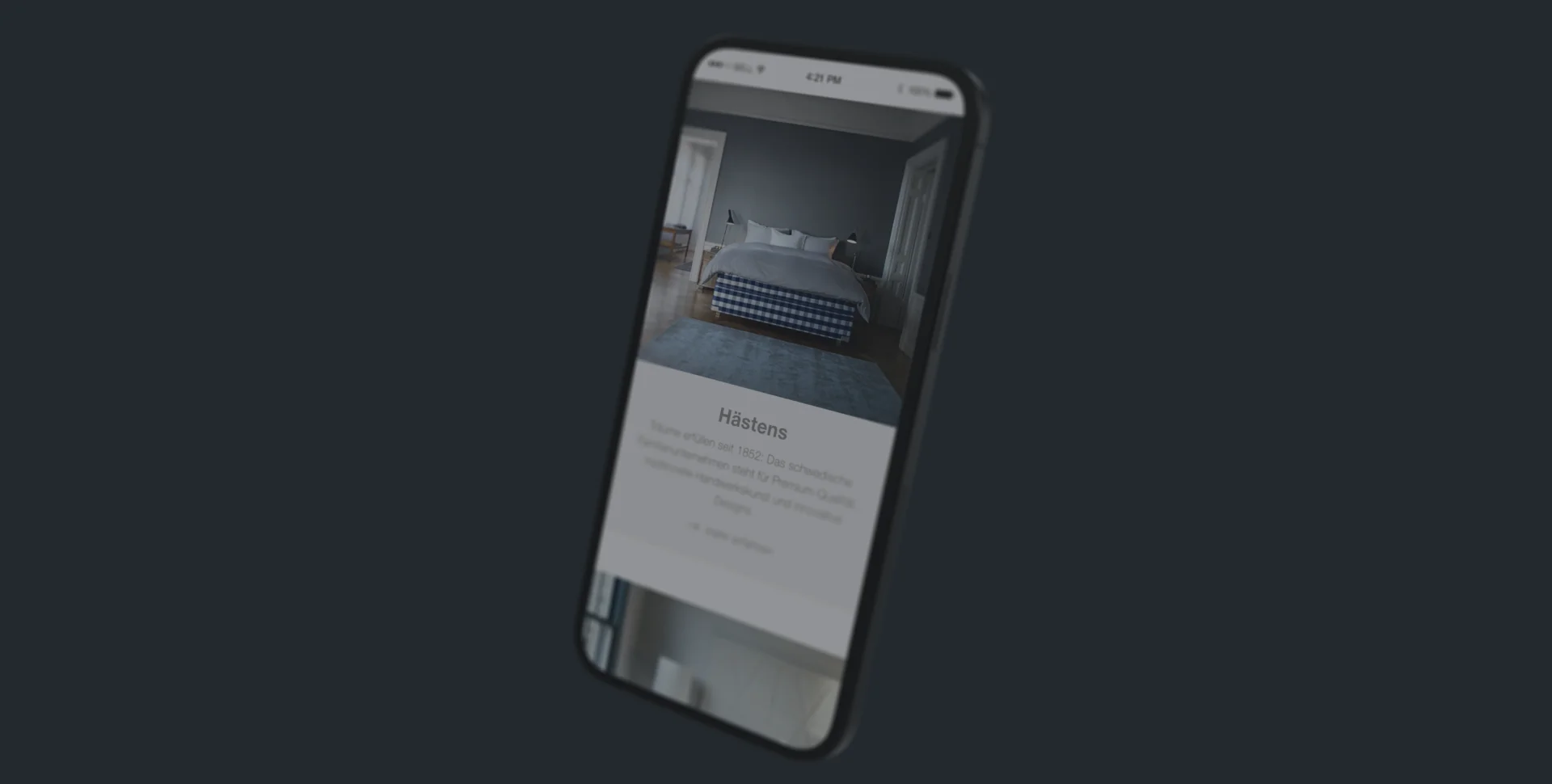
30.10.23
Bettenrid: Highclass Offering im E-Commerce
Schon vielfach hat die norisk Group unter Beweis gestellt, dass sie große Expertise in der digitalen Transformation von Traditionsunternehmen besitzt. Im Frühjahr 2023 ging unter norisks Federführung eine neue Onlinepräsenz des Schlafspezialisten Bettenrid live.
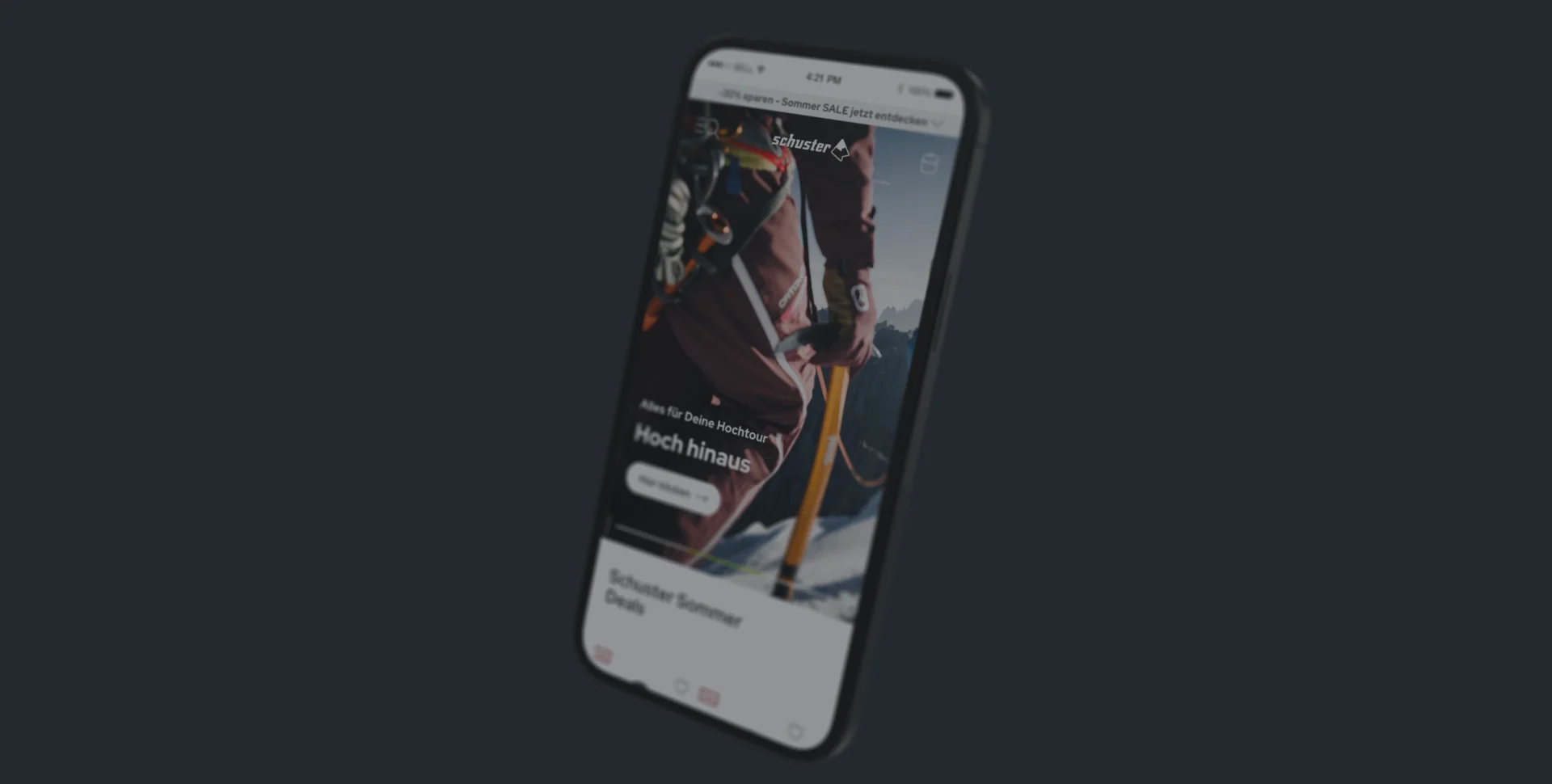
31.08.23
Gipfel der Customer Experience bei Sporthaus Schuster
Der Münchner Outdoor- und Alpin-Spezialist setzt den Fokus auf UX und eine nahtlose Verbindung der online und offline Services.

07.07.23
Umsatz ist nicht gleich Umsatz!
Ivana Nikic - COO Onlinemarketing - erläutert Ihre Sichtweise zu neuen KPIs für den Customer Lifecycle im E-Commerce


